Korjaa Microsoft Teams: Anteeksi, emme voineet yhdistää sinua

Näetkö usein virheen "Anteeksi, emme voineet yhdistää sinua" MS Teamsissa? Kokeile näitä vianetsintävinkkejä päästäksesi eroon tästä ongelmasta heti!
Aina silloin tällöin saatat juuttua ruuhkaan palatessasi kotiin toimistolta ja toivot, että läheisesi tietävät kotona saapuvasi. Vaikka on olemassa lukuisia sovelluksia, joiden avulla voit jakaa elävän sijaintisi perheenjäsenen kanssa, toisen henkilön täytyy käydä läpi pitkä prosessi nähdäkseen sijaintisi ja arvioidakseen saapumisaikasi yksin.
Mutta kätevän uuden Home ETA -pikakuvakkeen ansiosta voit lähettää läheisillesi tekstiviestin, kuinka kauan kotiin pääseminen voi kestää. Tämän pikanäppäimen avulla voit lähettää jollekulle saapumisaikasi jakamatta elävää sijaintiasi heidän kanssaan, ja voit tehdä kaiken tämän ilman, että sinun tarvitsee asentaa mitään kolmannen osapuolen sovellusta iPhonellesi.
Aiheeseen liittyvä: Kuinka liittää iPhoneen pitelemättä
Kuinka kertoa jollekulle, kun olet kotona iPhonella
Huomautus : Jotta voisit lähettää ETA:n nykyiseen sijaintiisi, Location Services tulee olla käytössä laitteessasi. Tätä varten siirry kohtaan Asetukset > Tietosuoja > Sijaintipalvelut ja laita Sijaintipalvelut päälle .
Vaihe 1: Määritä pikakuvake
Jotta voit lähettää tekstiviestin jollekin kotiin saapuessasi, sinun on ladattava Home ETA -pikakuvake iPhonellesi napsauttamalla tätä linkkiä . Kun teet sen, Home ETA -pikakuvake latautuu iOS:n Pikakuvakkeet-sovellukseen.
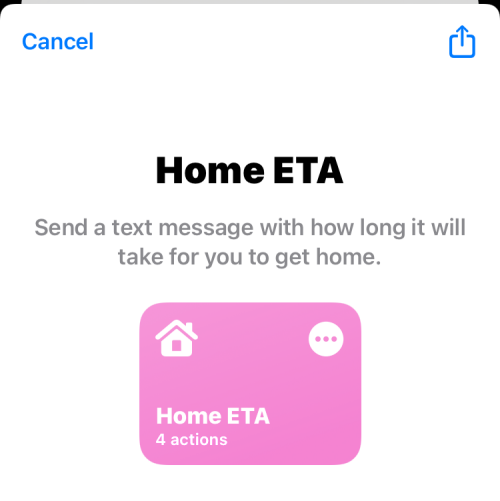
Napauta tämän näytön alareunassa Aseta pikakuvake .
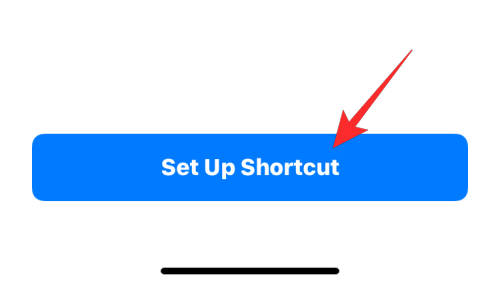
Sinun on aloitettava tämän pikakuvakkeen määrittäminen siten, että se tietää kotiosoitteesi oikean ETA:n määrittämiseksi yhdestä paikasta kotiisi. Siksi seuraavassa näytössä sinun on kirjoitettava katuosoitteesi yläreunassa olevaan rivi 1 -tekstiruutuun.
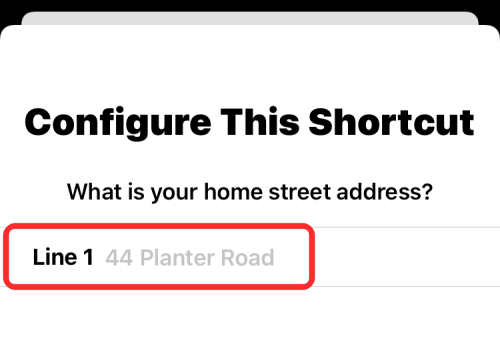
Valitse nyt alareunasta Seuraava .
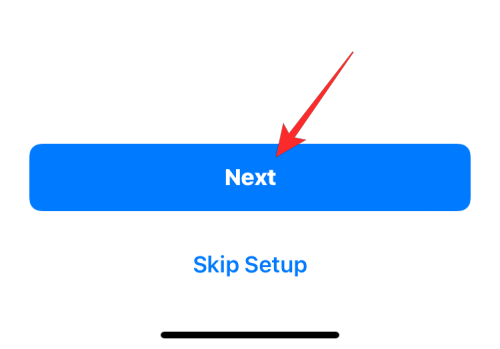
Seuraavaksi sinun on lisättävä kaupunkisi nimi (jonka stressiosoite lisäsit yllä) "Kaupunki/kaupunki" -tekstiruutuun.
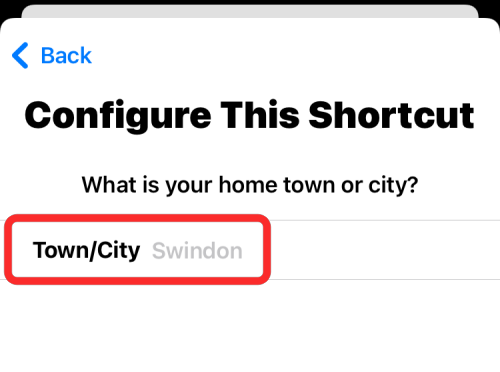
Kun se on tehty, napauta Seuraava .
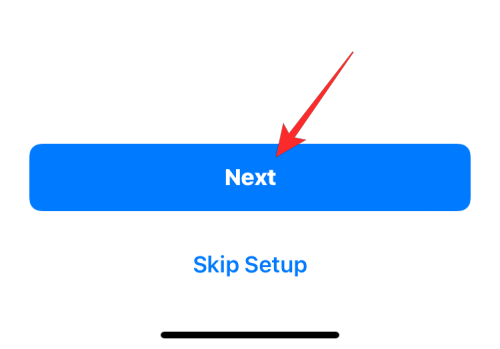
Seuraavassa näytössä sinun on lisättävä yhteyshenkilö, jolle saatat usein haluta lähettää tekstiviestin saapumisajasta. Tätä varten napauta +-kuvaketta näytön yläreunassa olevan Vastaanottajat-ruudun sisällä.
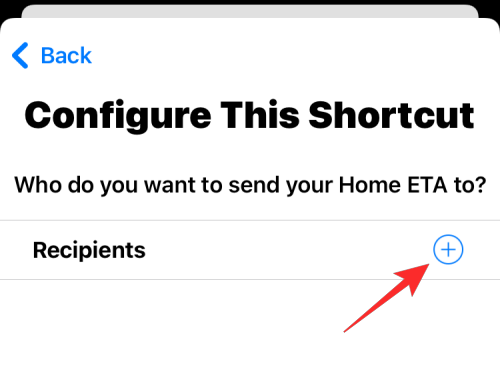
Etsi tai hae näkyviin tulevasta yhteystietoluettelosta henkilö, jolle haluat lähettää tavalliset saapumisaikataulut, ja valitse hänen nimensä.
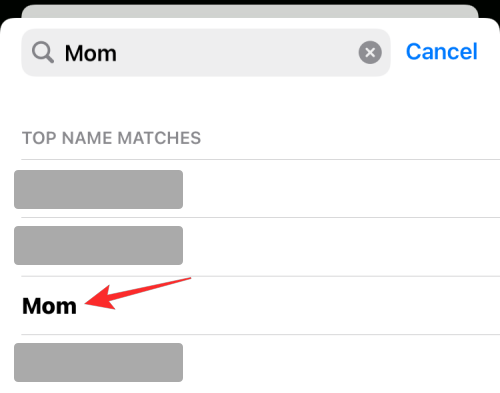
Valitse seuraavaksi tämän yhteystiedon puhelinnumero lisätäksesi hänet vastaanottajiksi.
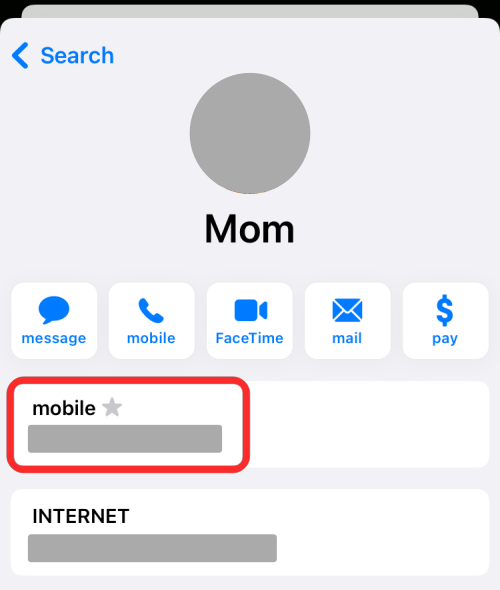
Tämä henkilö näkyy nyt Vastaanottajat-ruudussa Määritä tämä pikakuvake -näytössä. Voit toistaa tämän lisätäksesi vastaanottajia saapumisaikaviestillesi ja saada niin monta henkilöä kuin haluat.
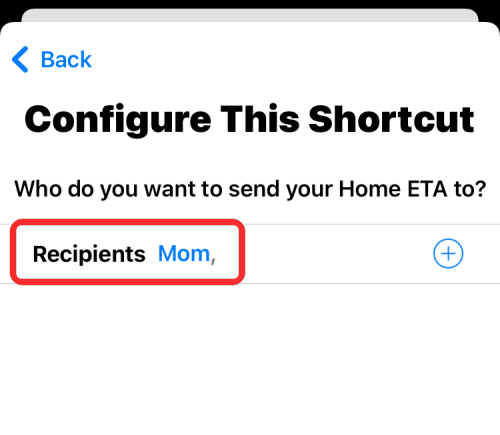
Kun olet lisännyt vastaanottajat, valitse alareunasta Lisää pikakuvake .

Uusi pikakuvake on nyt käytettävissä Pikakuvakkeet-sovelluksen Omat pikakuvakkeet -välilehdellä. Varmista, että tämä pikakuvake on määritetty oikein, napauttamalla kolmen pisteen kuvaketta tämän pikavalintaruudun oikeassa yläkulmassa.
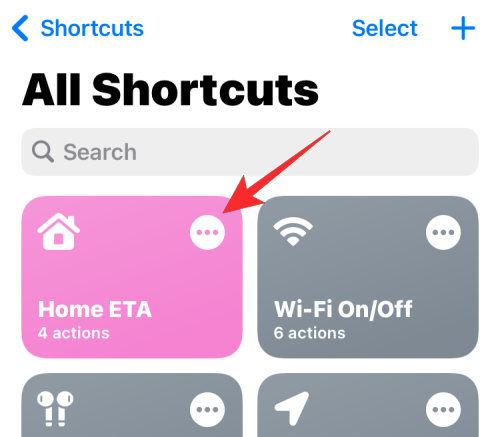
Etsi seuraavasta näytöstä Hae matka-aika -osio työnkulun sisällä. Jos tässä osiossa näkyy "Pikanäppäimillä ei ole pääsyä sijaintiisi", napauta Päivitä tietosuoja-asetukset . Tämä on välttämätöntä, koska Pikakuvakkeet-sovellusta ei ehkä ole vielä määritetty käyttämään sijaintiasi.
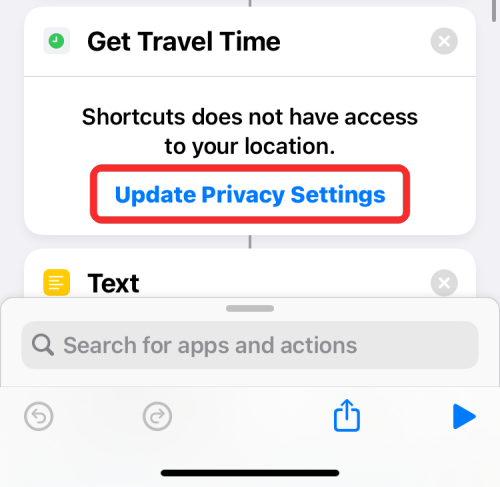
Jos sijainti on käytössä, sinun pitäisi nähdä näytöllä kehote, jossa sinua pyydetään antamaan pikakuvakkeille sijaintipaikan käyttöoikeus. Jos haluat lähettää kotiin saapuvan saapumisajan milloin tahansa, valitse Salli sovelluksen käytön aikana .
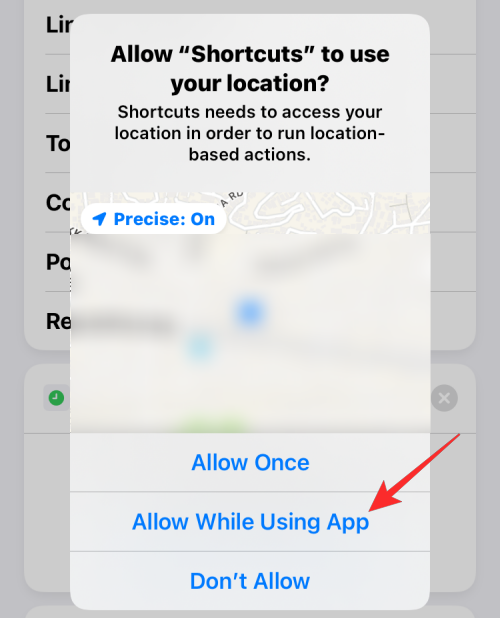
Kun teet sen, Hae matka-aika -osiossa on nyt työnkulku, jolla saat ajoajan nykyisestä sijainnistasi kotiosoitteeseesi.
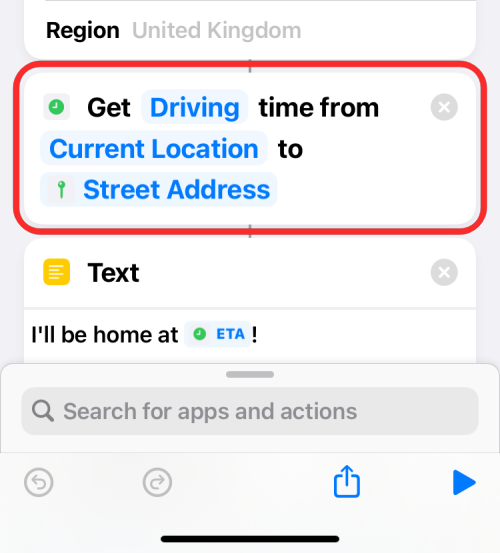
Kun se on hoidettu, voit lisätä Home ETA -pikakuvakkeen iPhonesi aloitusnäyttöön widgetiksi painamalla pitkään tyhjää aluetta, napauttamalla + -kuvaketta , valitsemalla Pikakuvakkeet sovellusluettelosta ja lisäämällä sitten widgetin tämä pikakuvake.
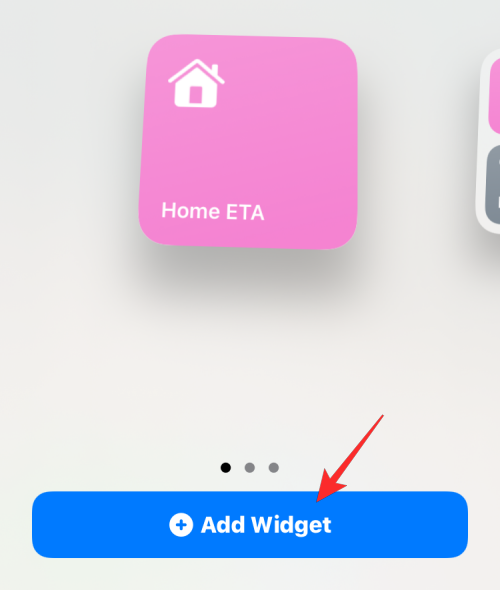
Aiheeseen liittyvä: Yksityisen selaustilan poistaminen käytöstä Safarissa
Kun Kotiin saapuvan saapumisajan pikakuvake on määritetty oikein yllä ohjeiden mukaisesti, voit lähettää arvioidun saapumisaikasi kotiin saapuessasi. Napauta tätä varten Aloitusnäytön ETA- widgetiä tai Pikakuvakkeet-sovellusta.
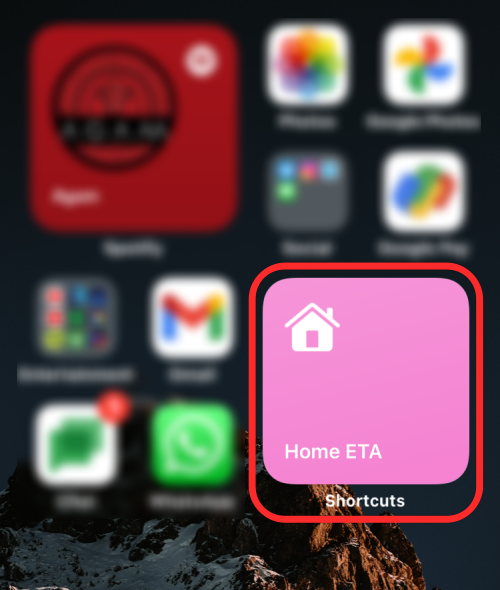
iOS kysyy nyt, haluatko tämän pikakuvakkeen lähettävän viestin. Voit joko napauttaa Salli kerran (kysyy aina, kun pikakuvaketta käytetään) tai Salli aina (ei näytä tätä kehotetta seuraavalla kerralla) riippuen siitä, miten haluat määrittää sen.
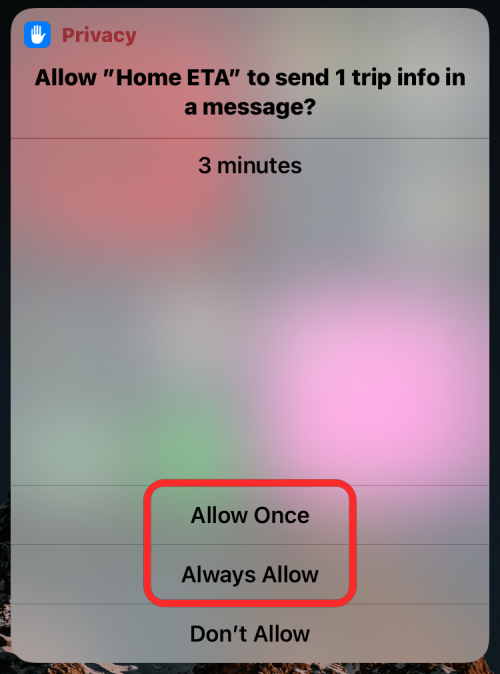
iMessage-näyttöön ladataan nyt viestiketju aiemmin valitsemasi yhteyshenkilölle ja valmiiksi ohjelmoitu viesti, joka kertoo heille, milloin saavut kotiin. Lähetä tämä viesti tälle henkilölle napauttamalla ylöspäin osoittavaa nuolta tekstiruudun vieressä.
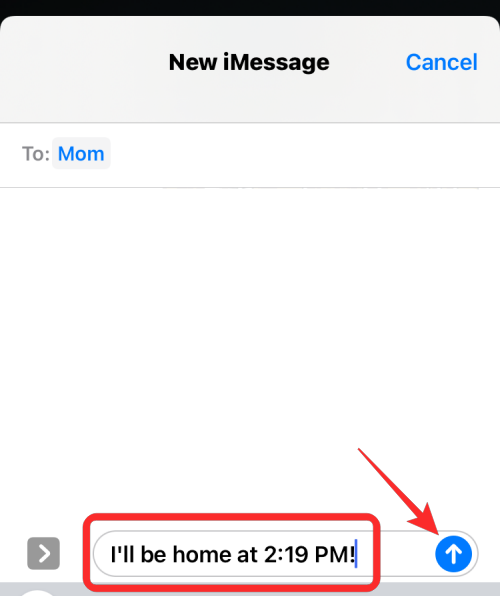
Viestisi lähetetään nyt yhteyshenkilölle. Voit käyttää Home ETA -pikakuvaketta uudelleen hetken kuluttua päivittääksesi ne uudella saapumisajanjaksollasi, kun olet ruuhkassa tai olet kiinnostunut jostain muusta.
Siinä kaikki, mitä sinun tarvitsee tietää, kun kerrot jollekulle, kun tulet heti kotiin.
LIITTYVÄT
Näetkö usein virheen "Anteeksi, emme voineet yhdistää sinua" MS Teamsissa? Kokeile näitä vianetsintävinkkejä päästäksesi eroon tästä ongelmasta heti!
Tarvitsetko toistuvien kokousten aikataulutusta MS Teamsissa samoille tiimin jäsenille? Opi, kuinka perustaa toistuva kokous Teamsissa.
Onko sinulla RAR-tiedostoja, jotka haluat muuntaa ZIP-tiedostoiksi? Opi, kuinka RAR-tiedosto muutetaan ZIP-muotoon.
Opi, kuinka korjata OneDrive-virhekoodi 0x8004de88, jotta pilvitallennuksesi toimisi jälleen.
Microsoft Teams ei tällä hetkellä tue kokousten ja puheluiden lähettämistä televisioon suoraan. Mutta voit käyttää näyttöpeilausohjelmaa.
Spotify voi olla ärsyttävä, jos se avautuu automaattisesti aina, kun käynnistät tietokoneesi. Poista automaattinen käynnistys seuraamalla näitä ohjeita.
Mietitkö, miten ChatGPT voidaan integroida Microsoft Wordiin? Tämä opas näyttää sinulle tarkalleen, miten se tehdään ChatGPT for Word -lisäosan avulla kolmessa helpossa vaiheessa.
Tällä hetkellä Microsoft Teams Live Events -tilanteissa anonyymiä kysymistä ei voi poistaa käytöstä. Rekisteröityneet käyttäjät voivat jopa lähettää anonyymejä kysymyksiä.
Tässä oppaassa näytämme, kuinka voit vaihtaa oletusarvoisen zoom-asetuksen Adobe Readerissa.
Ristik viittaukset voivat tehdä asiakirjastasi paljon käyttäjäystävällisemmän, järjestelmällisemmän ja saavutettavamman. Tämä opas opettaa sinulle, kuinka luoda ristik viittauksia Wordissä.







